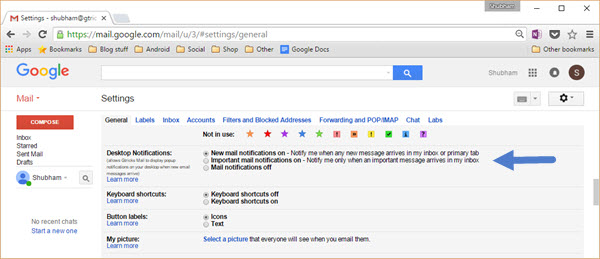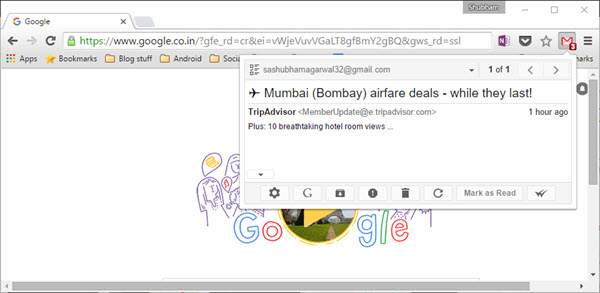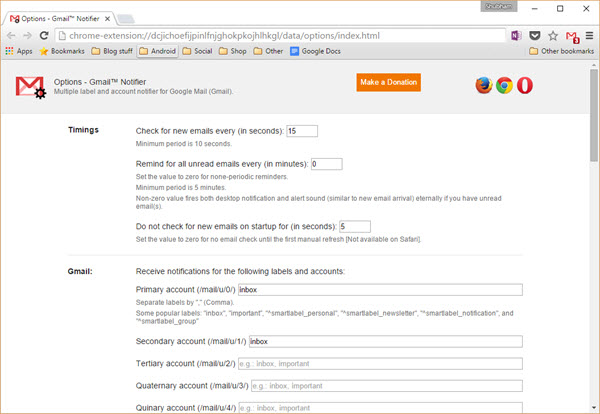Erweiterte Methode zum Empfangen von Google Mail-Benachrichtigungen in Chrome
Einige glauben, dass E-Mail-Benachrichtigungen uns von unserem produktiven Arbeitsablauf ablenken können und es besser ist, alle unsere täglichen E-Mails auf einmal zu lesen. Während viele der Meinung sind, dass Benachrichtigungen uns helfen, die Situation gleichzeitig anzugehen, anstatt sie zu verzögern. Nichtsdestotrotz sind Google Mail- Benachrichtigungen eine großartige Möglichkeit, um sofort über Updates informiert zu werden. In diesem Leitfaden stellen wir 2 Möglichkeiten vor, Benachrichtigungen von Gmail auf Chrome zu erhalten.
Wie erhalte ich einfache Benachrichtigungen von Google Mail in Chrome?
Standardmäßig bietet Chrome eine Funktion, über die Sie Benachrichtigungen von jeder Website erhalten können. Um Gmail-Benachrichtigungen zu aktivieren, gehen Sie zu Ihrem Gmail-Konto und öffnen Sie die Einstellungen. Suchen Sie auf der Registerkarte „Allgemein” nach „Desktop-Benachrichtigungen” und aktivieren Sie die Schaltfläche „Neue E-Mail-Benachrichtigungen ein”. Sie können sogar die Schaltfläche „Wichtige E-Mail” aktivieren, die nur Benachrichtigungen für E-Mails sendet, die Google Mail basierend auf Absender und Inhalt als wichtig erachtet.
Falls Sie nach Ausführung dieser Schritte keine Benachrichtigungen erhalten, müssen Sie die Chrome-Benachrichtigungseinstellungen aktualisieren. Scrollen Sie im Einstellungsmenü von Chrome zu Inhaltseinstellungen. Aktivieren Sie unter diesen Einstellungen „Fragen, wenn eine Website Benachrichtigungen anzeigen möchte”. Wenn Sie fertig sind, wiederholen Sie die oben genannten Schritte, nur dieses Mal wird Chrome Sie bitten, die Erlaubnis zum Senden von Desktop-Benachrichtigungen zu erteilen.
Das war's für die elementare Art, Benachrichtigungen von Google Mail zu erhalten. Kommen wir nun zu einer etwas umfassenderen Lösung.
Wie erhalte ich Benachrichtigungen mit Gmail Notifier?
Während die Standardmethode zum Empfangen von Benachrichtigungen die Bedürfnisse der meisten Benutzer erfüllt, hilft es nicht, wenn jemand nicht in der Lage ist, sein Konto zu eröffnen und den vollständigen Inhalt der E-Mail tatsächlich zu lesen. Um diese Zugänglichkeitsstufen zu erreichen, benötigen Sie die Erweiterung „ Gmail™ Notifier “.
Die Erweiterung ist eine erweiterte Lösung für Gmail-Benachrichtigungen. Abgesehen davon, dass Benachrichtigungen mit Absender und Zusammenfassung angezeigt werden, funktioniert es über die Chrome-Symbolleiste. Hier können Sie neue E-Mail-Benachrichtigungen anpassen, Aktionsschaltflächen hinzufügen und vieles mehr.
Sobald Sie die Erweiterung installiert haben, wird neben anderen Erweiterungen ein kleines Symbol mit einem ungelesenen Abzeichen angezeigt. Klicken Sie darauf und ein Vorschaufenster mit Ihrer neuesten E-Mail wird angezeigt. Sie können das Konto wechseln, indem Sie auf Ihre E-Mail-ID klicken und über die Pfeile auf der rechten Seite zur nächsten Nachricht wechseln.
Mit der erweiterten Funktionalität von Google Mail Notifier können Sie direkt vom Panel aus archivieren, Spam markieren, löschen und als gelesen markieren. Beginnen Sie mit der Erkundung des Einstellungsmenüs der Erweiterung und Sie werden jede Menge Tuning-Möglichkeiten entdecken, damit das Tool so funktioniert, wie Sie es möchten.
In den Einstellungen können Sie die Zeitintervalle für die Synchronisierung von Konten festlegen, bestimmte Google Mail-Ordner wie den Posteingang herausfiltern, das Benachrichtigungsformat ändern und sogar einen benutzerdefinierten Benachrichtigungston hochladen. In der Symbolleistenkategorie können Sie mit Gmail Notifier die Fenstergröße ändern, falls Sie mehr Inhalt auf einen Blick haben möchten. Es gibt ein paar weitere Einstellungen, die Sie während Ihrer Verwendung entdecken werden.
Google Mail Notifier ist auch für Firefox und Opera verfügbar .
Es ist kostenlos und Open Source. Und das Beste daran ist, dass Sie Ihr Passwort nicht weitergeben oder eine Drittanbieter-App für den Zugriff auf Ihr Konto autorisieren müssen. Probieren Sie es aus und erhalten Sie sofortige Gmail-Benachrichtigungen in Chrome.
Protip: Wenn Sie die Android-Benachrichtigung in Chrome spiegeln möchten, nicht nur die neue E-Mail von Google Mail, haben wir eine praktische Anleitung.